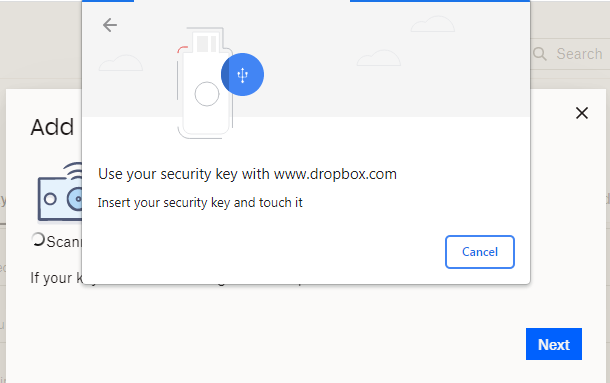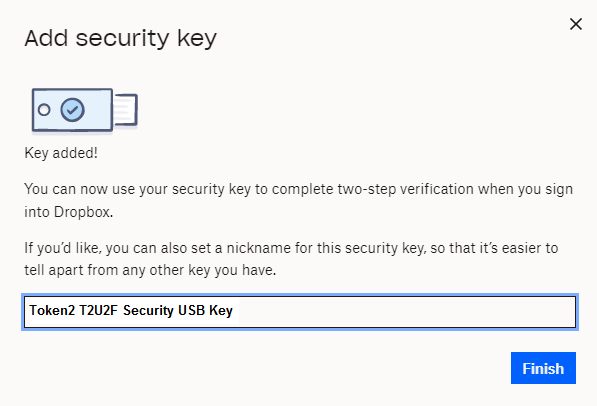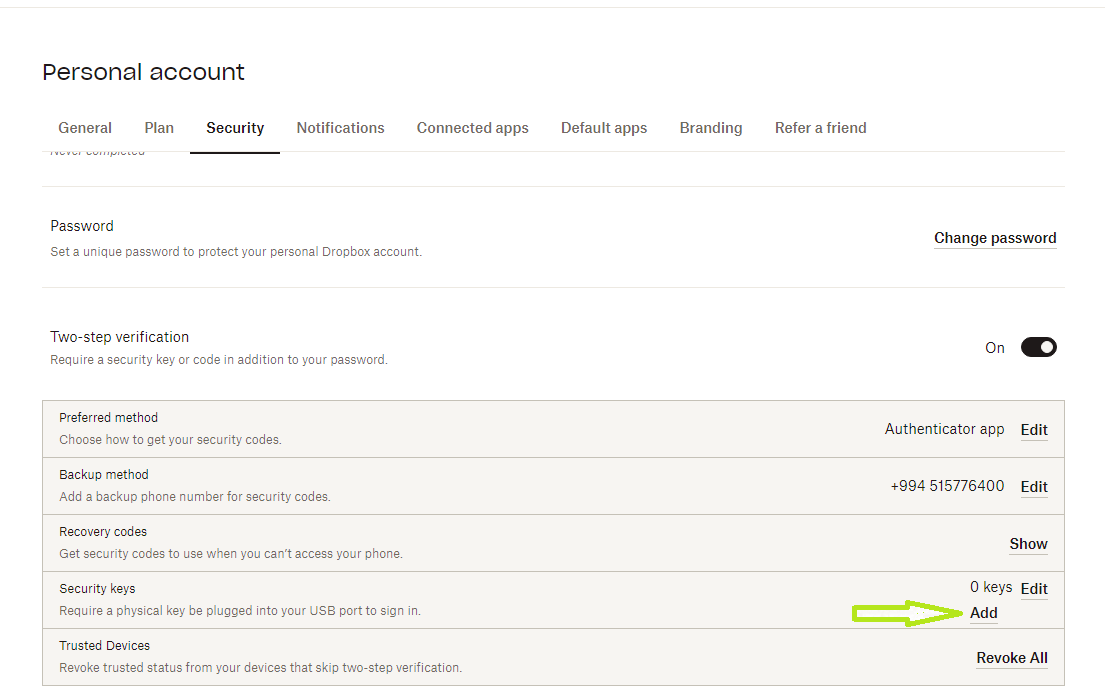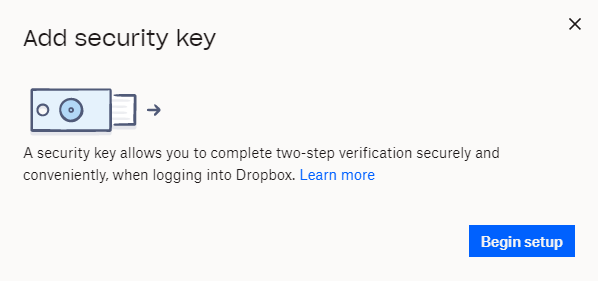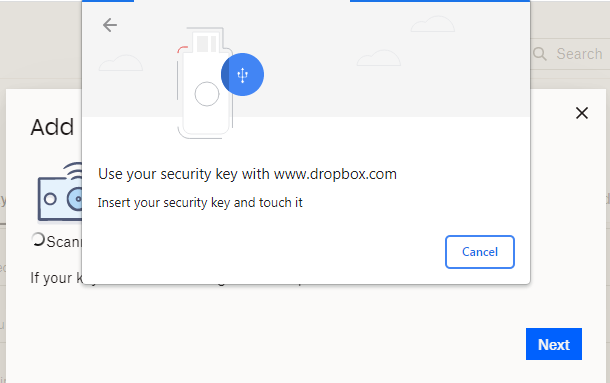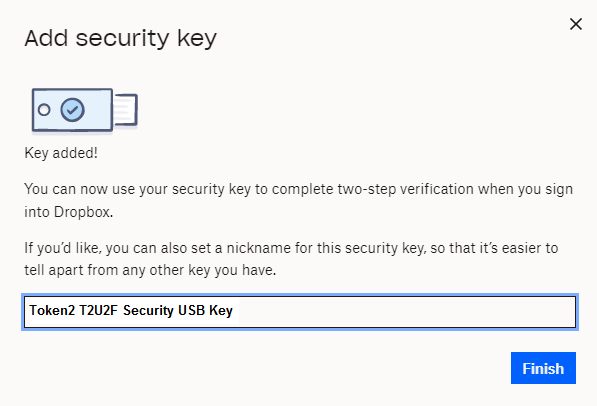Anleitung: TrustPort FIDO‑Sicherheitsschlüssel mit Dropbox 2FA nutzen
1. 2FA in Dropbox aktivieren
- Melde dich in deinem Browser bei dropbox.com an.
- Klicke oben rechts auf dein Avatar und wähle „Einstellungen“.
- Gehe zum Reiter „Sicherheit“.
- Aktiviere „Zweistufige Verifizierung“ durch den Toggle.
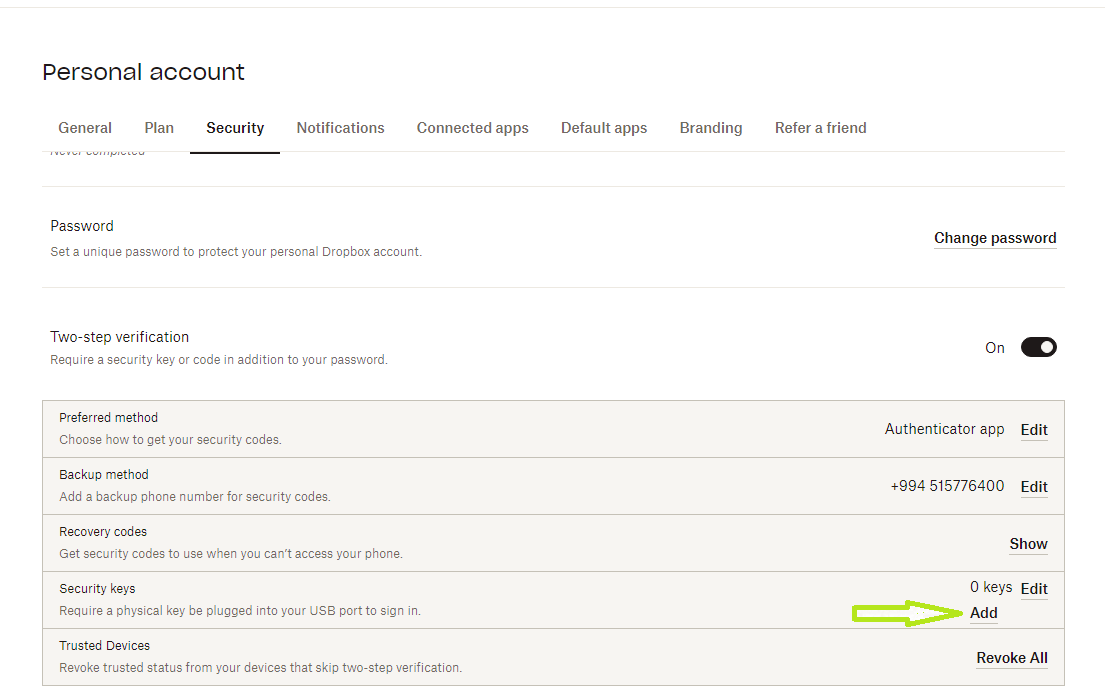
- Klicke auf „Jetzt einrichten / Get started“, melde dich zur Bestätigung erneut an.
- Wähle „Mobile App verwenden / Use a mobile app“ statt SMS.
2. TrustPort‑TrustPort mit NFC einrichten
- Starte die NFC Burner App auf deinem Smartphone.
- Tippe auf „QR scannen / Scan QR“ und richte die Kamera auf den Dropbox‑QR‑Code.
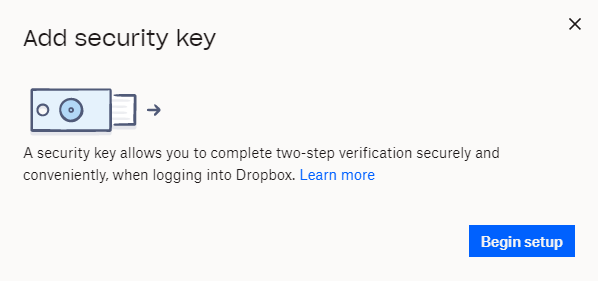
- Nach dem Scannen klicke in der App auf „Burn“, um den TrustPort zu programmieren.
- Halte den TrustPort über das NFC‑Feld deines Smartphones, bis die App den Prozess bestätigt.
3. Verifizierung & Backup
- Aktiviere den TrustPort: Schalte ihn ein und lies den 6‑stelligen Code ab.
- Gib den Code in Dropbox ein, um die Verknüpfung abzuschließen.
- Dropbox fragt nach einer Backup‑Telefonnummer, falls der TrustPort verloren geht – trage sie ein.
4. Anmeldung mit dem TrustPort
- Wenn du dich erneut anmeldest oder ein Gerät verknüpfst, verlangt Dropbox das 2FA‑TrustPort.
- Schalte den TrustPort ein, gib den Code ein – fertig!